Какой диск можно стирать
Прежде всего, рассмотрим, какие диски существуют. Их можно разделить на две большие категории по форматам — это CD и DVD. Принципиальная разница этих форматов — в объёме информации, которая может поместиться на каждом из этих дисков, и в типе устройства, на котором эти диски можно читать и записывать.
CD-диск вмещает в себя 700 мегабайт (700 Mb), а DVD-диск — 4,7 гигабайта (4,7 Gb). То есть, объём DVD-диска почти в 7 раз превышает объём CD. Существуют также CD-диски на 800 Mb и DVD-диски на 8,5 Gb (двухслойные, не путать с двухсторонними).
Ещё один тип — это мини-диски, они бывают как mini-CD, так и mini-DVD. Их объём, соответственно, 210 Mb и 1.4 Gb (1400 Mb). DVD-диски подразделяют ещё на «+» и «-». В принципе, они ничем не различаются, современные приводы читают и пишут и те, и другие.
Что значит объём диска? Все данные имеют определённый размер и при выборе диска следует это учитывать. К примеру, одна фотография, в зависимости от её качества, занимает от 0,5 до 5 Mb на любом диске. Многие ошибочно полагают, что DVD-диск — это обязательно диск с фильмом. Но на самом деле DVD-диск может содержать данные любого формата — будь то музыкальные файлы, фотографии или обычные текстовые документы.
Записать и перезаписать.
И CD, и DVD-диски бывают такие, на которые можно записать только один раз (CD-R, DVD-R), и такие, которые можно перезаписывать, то есть, стереть и заново записать (CD-RW, DVD-RW). Но и RW-диски перезаписывать можно, конечно, не бесконечное количество раз, потому что любой диск со временем затирается, появляются царапины и т. д. Практика показывает, что при аккуратном обращение с диском он прослужит Вам довольно долго, и перезаписывать Вы сможете до 50 раз.
Скорость записи.
Любой чистый диск имеет такой параметр, как скорость записи. Чем она выше, тем быстрее Вы сможете записать данные на Ваш диск. Практически все CD-R диски имеют скорость запись до 52х (7600 Кб/сек). CD-RW — от 4х до 32х, DVD-R — от 2х до 16х, DVD-RW — от 2х до 8х.
Выбирать скорость записи нужно предельно внимательно. Дело в том, что все диски имеют как максимальную, так и минимальную скорость записи. И каждый пишущий привод имеет максимальную скорость записи на каждый тип дисков. К примеру, привод DVD-RW NEC 2510 записывает CD-R диски на скорости до 32х, CD-RW диски — до 16х, DVD-R диски — до 12х, DVD-RW диски — до 4х. Это значит, что, купив CD-RW диск со скоростью записи 32х, записать на него на таком приводе вы попросту ничего не сможете.
Упаковка и покрытие дисков.
Любой диск имеет свою упаковку. Он может быть упакован отдельно в коробочку, или несколько штук находится на шпинделе (второе название — туба). На шпинделе бывает 10, 25, 50 или 100 штук. Конечно, чем больше дисков в упаковке, тем дешевле Вам обойдётся каждый диск. Но чтобы достать диск из середины стопки, нужно снять все предыдущие, что при частом повторении этих действий может привести к порче дисков.
Покрытие дисков бывает обычным — на котором Вы сможете разве что маркером сделать какие-то надписи, бывает Printable — на внешней стороне таких дисков можно сделать рисунок с помощью принтера, имеющего функцию печати на дисках, бывает Lightscribe — рисунок на них можно нанести непосредственно с помощью привода, на котором производится запись на этот диск. Существует также улучшенное покрытие Hardcoated, но наносится оно с внутренней, то есть, с записываемой стороны диска. Это покрытие защищает диск от царапин и пыли, что позволяет диску служит Вам в 5−10 раз дольше обычного.
На сегодняшний день уже существуют диски формата BluRay, которые вмещают до 25 Gb данных, но пока они широко не используются и стоят значительно дороже.
Надеюсь, теперь вы никогда не ошибётесь в выборе диска.

Существует множество разновидностей оптических дисков. Ещё не так давно популярные CD уходят в прошлое, да и DVD-диски потихоньку вытесняются Blu-Ray дисками. Сами эти диски также имеют разновидности, такие как –R, +R, -RW, +RW, -ROM, +RAM, DL и другие. В таблице приведены параметры ёмкости и характеристики всех типов оптических CD/DVD-дисков.
| Диск | Емкость | Общая информация |
| CD-ROM | 650 мегабайт (Мбайт) | — только для чтения — нельзя добавлять или стирать данные на диске CD-ROM — высокая степень совместимости с большинством компьютеров и устройств |
| CD-R | 650 Мбайт и 700 Мбайт | — на CD-R можно записывать файлы более одного раза (каждая запись называется сеансом), но нельзя стирать файлы с диска — каждая запись является постоянной — для чтения диска на другом компьютере потребуется закрытие сеанса — высокая совместимость с большинством компьютеров и устройств |
| CD-RW | 650 Мбайт | — на CD-RW можно записывать файлы многократно — с CD-RW-диска можно удалять файлы и записать дополнительные файлы — многократная возможность записи, удаления файлов — совместимость со многими компьютерами и устройствами |
| DVD-ROM | 4,7 гигабайт (Гбайт) | — только для чтения — на DVD-ROM нельзя добавлять или стирать файлы — высокая совместимость с большинством компьютеров и устройств |
| DVD-R | 4,7 Гбайт | — возможна запись файлов более одного раза (каждая запись – сеанс) — нельзя стирать файлы с диска, т.к. каждая запись является постоянной — для чтения диска на другом компьютере потребуется закрытие сеанса — высоко совместим с большинством компьютеров и устройств |
| DVD+R | 4,7 Гбайт | — на диск DVD+R можно записывать файлы более одного раза — нельзя стирать файлы с диска, т.к. каждая запись является постоянной — чтобы прочесть этот диск на другом компьютере, необходимо закрыть сеанс — совместим со многими компьютерами и устройствами |
| DVD DL | 8,5 Гбайт | — на диск DVD DL можно записывать файлы более одного раза — нельзя стирать файлы с диска, т.к. каждая запись является постоянной — чтобы прочесть этот диск на другом компьютере, необходимо закрыть сеанс — может не читаться на проигрывателях DVD-дисков и других устройствах |
| DVD-RW DVD+RW | 4,7 ГБ | — на DVD-RW-диск можно записывать файлы более одного раза — возможно удаление ненужных файлов с диска для освобождения пространства и записи дополнительных файлов — диск DVD-RW можно многократно записывать и стирать — для чтения на другом компьютере не требуется закрытия сеанса — совместим со многими компьютерами и устройствами, может не читаться некоторыми моделями DVD-плееров |
| DVD-RAM | 2,6 Гбайт 4,7 ГБ 5,2 ГБ 9,4 ГБ | — все свойства DVD±RW, с отличием: — диски DVD-RAM в общем случае могут читаться только на DVD-RAM дисководах и могут не читаться на проигрывателях DVD-дисков и других устройствах |
| DVD5 | 4,7 Гбайт | односторонний однослойный диск |
| DVD9 | 8,5 Гбайт | односторонний двухслойный диск |
| DVD10 | 9,4 Гбайт | двухсторонний однослойный диск |
| DVD18 | 17 Гбайт | двухсторонний двухслойный диск |
добавлена 20 декабря 2017 в 18:23
Приглашаем всех на открытые курсы повышения компьютерной
квалификации. Для начинающих и опытных пользователей ПК — Мир знаний, мир возможностей.
Вы владеете навыками работы на компьютере в достаточной
степени? В таком случае, у нас Вы можете пройти как базовые курсы пользователей ПК, так и уникальные программы обучения для продвинутых пользователей компьютера. Обучение ведется по самым современным версиям продуктов.
добавлена 10 февраля в 23:20
добавлена 26 декабря 2017 в 10:10
Окна в операционной системе Windows
Название операционной системы Windows в переводе с английского означает «окна». Данное название отражает всю суть этой операционной системы, т.к. абсолютно вся работа здесь происходит в прямоугольных областях на экране монитора, так называемых окнах.
Окно – это главная рабочая область приложений, документов и информационных сообщений, ограниченная как фиксируемыми, так и изменяемыми границами.
Пользователь имеет возможность манипулировать окнами: изменять их границы, сворачивать и разворачивать
#ОкнаWindows
добавлена 25 декабря 2017 в 10:30
Проводник в операционной системе Windows – это программа, позволяющая работать с файлами и папками: просматривать их, осуществлять их поиск на компьютере, создавать, копировать, перемещать, открывать, переименовывать, удалять. Программу Проводник еще называют диспетчером файлов.
Запуск проводника с помощью ярлыка на панели задач. Для запуска программы нужно просто щелкнуть левой кнопкой мыши на ее ярлыке, который находится на панели задач.
#проводник #ДоступКФайлам #файлы #ФайловаяСистема #диск
добавлена 24 декабря 2017 в 11:30
Что такое горячие клавиши и для чего они нужны?
Горячие клавиши – это комбинация клавиш на клавиатуре, нажатие на которые позволяет выполнять различные действия в операционной системе и программах, не прибегая к использованию мыши и не вызывая меню действий. Их еще могут называть: сочетания клавиш, быстрые клавиши, клавиши быстрого доступа. Изредка можно услышать жаргонное хоткеи, от англ hotkeys, что в переводе и означает «горячие клавиши».
Для чего нужны горячие клавиши
Горячие клавиши очень помогают при выполнении каких-либо часто повторяю
#ГорячиеКлавиши #клавиатура #БыстрыеКнопки
добавлена 23 декабря 2017 в 11:55
Что такое драйвера в компьютере
Приобретая персональный компьютер, многие покупатели полагают, что купили готовую для использования технику. К сожалению, это не так. В отличие от другой электроники, системный блок это всего лишь набор комплектующих и все, что доступно пользователю изначально, до установки операционной системы — это BIOS (прошивка материнской платы).
Если системный блок собран правильно, то во время включения, человек может вызвать загрузочное меню и установить операционную сист
Теперь, новое оборудование занесено в список устройств, может не только питаться от USB разъема, но и обмениваться данными.
Драйвера для других операционных систем
Несмотря на то, что большинство пользователей персональных компьютеров работают на Windows, драйвера для комплектующих и нового оборудования, необходимы и на других операционных системах. Операционные системы Mac и Linux также нуждаются в установке драйверов, другое дело, что далеко не все производители комплектующих выпускают драйвер
#драйвера #драйвер #библиотеки #библиотека #dll
добавлена 22 декабря 2017 в 11:00
Что такое килобайт, мегабайт, гигабайт
Времена аналоговых носителей ушли в прошлое, сейчас, любая информация хранится в цифровом виде. Работают с цифровыми данными не только персональные компьютеры, но и практически любая другая современная техника, например: мобильные телефоны, MP3 плееры, цифровые фотоаппараты, видеокамеры и даже телевидение стремительно переходит на цифровой сигнал.
Аналоговая техника используется преимущественно в узких кругах любителей качественного звука (виниловые пластин
Одного байта достаточно, чтобы закодировать один символ в текстовом документе. С помощью байта можно закодировать 256 значений. Например, у двух бит, может быть четыре позиции — 00, 11, 01 и 10. В трех битах, можно передать шесть позиций — 111, 000, 100, 110, 010, 001. С помощью же восьми бит, или одного байта, можно закодировать 256 разновидностей значений.
Наверняка многие помнят игровые консоли 90-х годов, называемые восьмибитными приставками. Дело в том, что данные консоли, могли передавать
#мегабайт #бай #килобайт #гигабайт #терабайт #РазмерФайла
добавлена 21 декабря 2017 в 10:25
Файловая система. Что это?
Рано или поздно начинающий пользователь компьютера сталкивается с таким понятием, как файловая система (ФС). Как правило, впервые знакомство с данным термином происходит при форматировании носителя информации: логические диски винчестера и подключаемые носители (флешки, карты памяти, внешний жесткий диск).
добавлена 20 декабря 2017 в 09:55
Центр уведомлений в Windows 10
В Windows 10 все уведомления системы и приложений собираются в Центре уведомлений. О том как использовать Центр уведомлений в Windows 10 с максимальной эффективностью.
Доступ к Центру уведомлений
Для доступа к Центру уведомлений на ноутбуке или персональном компьютере нужно кликнуть по иконке в области уведомлений панели задач или нажав сочетанием клавиш WIN + A
#microsoft #windows #НастройкаWindows
добавлена 19 декабря 2017 в 09:35
Плиточный интерфейс (Windows 8.1 / 8)
На данный момент Windows 8.1 доступна для бесплатного скачивания пользователям Windows 8 в Windows Store. В этой статье мы пройдемся по всем новинкам, которые вы увидите в версии Windows 8.1.Наибольшее внимание, конечно, получил интерфейс Modern UI, но есть еще и несколько полезных новых функций для пользователей компьютеров, особенно когда речь заходит о стартовом экране.
Лучшая организация и настройка стартового экрана
На стартовом экране есть несколько улучшений. Во-первых, появилось два новых размера плитки. Если в Windows 8 были только квадратные и прямоугольные плитки, то теперь появились квадратные плитки вчетверо меньшего объема и вчетверо большего. Это значит, что теперь на стартовый экран можно вывести значительно больше плиток, а в случае использования больших плиток, у вас будет возможность выводить в них дополнительный объем информации (это может быть актуально, к примеру, для вывода курсов валют ил
#Windows8 #Windows81 #WindowsUpdate #update
добавлена 18 декабря 2017 в 09:55
Настройка рабочего стола
После включения компьютера и загрузки системы появляется рабочий стол. На рабочем столе могут размещаться различные элементы: папки, ярлыки, значки, файлы и тд. Этот элемент операционной системы (ОС) позволяет сделать более удобным доступ, к часто использующимся данным. Например, если Вы часто играете в игру или работаете с какой-то программой, то удобнее запускать ее с рабочего стола, чем каждый раз лезть в папку, где она установлена.
Таким образом, на рабочем столе Вы можете разместить все часто используемые файлы для работы с ними. Но размещать эти элементы мы научимся в следующих уроках, когда сможет сами устанавливать программы и работать с папками и файлами.
Как настроить рабочий стол.
Нажмите правой кнопкой мыши (ПКМ) на любое место рабочего стола и появиться меню.
#РабочийСтол #ЭкранWindows #TaskBar
Ïðèâåò Ïèêàáó! Î÷åðåäíîé ìàòåðèàë íà òåìó ìèôîâ î êîìïüþòåðíîì æåëåçå! Íà ýòîò ðàç ïîãîâîðèì ïðî HDD. Äëÿ ëþáèòåëåé ïî÷èòàòü — òåêñòîâàÿ âåðñèÿ ïîä âèäåî.
Ìèô ¹1. Æåñòêèå äèñêè áîëüøå íå ðàçâèâàþòñÿ, è SSD ñêîðî âûòåñíÿò èõ ñ ðûíêà.
Æåñòêèå äèñêè ðàçâèâàþòñÿ ïîñòîÿííî åùå äåñÿòü ëåò íàçàä èõ îáúåì â äîìàøíèõ ÏÊ íå ïðåâûøàë 1-2 ÒÁ, à ñåé÷àñ ìîæíî êóïèòü ðåøåíèÿ îáúåìîì â 14 è äàæå 16 ÒÁ. Ïðè÷åì íà ýòîì ïðîãðåññ íå îñòàíàâëèâàåòñÿ: íîâûå òèïû ãîëîâîê è ïëàñòèí äîëæíû ïîçâîëèòü Seagate ïîëó÷àòü íàêîïèòåëè ñ îáúåìîì àæ â 20 ÒÁ ÷åðåç ïàðó ëåò!

Êîíå÷íî, â ðàçëè÷íûõ òîíêèõ óñòðîéñòâàõ òèïà NUC è óëüòðàáóêîâ æåñòêèå äèñêè áûëè ïîëíîñòüþ âûòåñíåíû SSD, íî â ñåðâåðàõ äîëÿ ïîñëåäíèõ ïðîñòî íè÷òîæíà, èáî òàì íóæíî õðàíèòü îãðîìíûå îáúåìû äàííûõ, à âîò âûñîêèå ñêîðîñòè â îáùåì è öåëîì íå ñòîëü íóæíû.
Ïîýòîìó HDD íà÷íóò «óìèðàòü» òîëüêî òîãäà, êîãäà öåíà çà ãèãàáàéò ó SSD ñòàíåò íèæå èëè õîòÿ áû íà òîì æå óðîâíå, à äî ýòîãî åùå î÷åíü äîëãî: õîòÿ â ïîñëåäíåå âðåìÿ òâåðäîòåëüíûå íàêîïèòåëè ñòàíîâÿòñÿ âñå áîëåå è áîëåå äåøåâûìè, îíè âñå åùå êàê ìèíèìóì â 4 ðàçà äîðîæå (8 ðóá/ÃÁ ïðîòèâ 2 ó HDD).
Ìèô ¹2. Ïðè ïîëíîì ôîðìàòèðîâàíèè æåñòêîãî äèñêà ñ íåãî ñòèðàåòñÿ âñÿ èíôîðìàöèÿ.
Ýòî î÷åíü îïàñíûé ìèô äëÿ òåõ, êòî õî÷åò ñòåðåòü ñ äèñêà êîíôèäåíöèàëüíóþ èíôîðìàöèþ, íî ïðè ýòîì íå óíè÷òîæàòü ñàì íàêîïèòåëü. Íà äåëå è ïðè áûñòðîì, è ïðè ïîëíîì ôîðìàòèðîâàíèè æåñòêèõ äèñêîâ ñðåäñòâàìè Windows ïðîèñõîäèò âñåãî ëèøü ñîçäàíèå îãëàâëåíèÿ çàíîâî, ñ òîé ëèøü ðàçíèöåé, ÷òî ïðè ïîëíîì ôîðìàòèðîâàíèè ê òîìó æå ïðîèñõîäèò ïðîâåðêà äèñêà ÷òåíèåì (òàêîå æå, êàê ïðè âûïîëíåíèè êîìàíäû SCANDISK). Ïîýòîìó âîññòàíîâëåíèå èíôîðìàöèè ñ îòôîðìàòèðîâàííîãî òàêèì ñïîñîáîì HDD ïðîáëåì íå ñîçäàåò íî ÷òî äåëàòü, åñëè âû õîòèòå ãàðàíòèðîâàííî óäàëèòü ñ íåãî äàííûå?
Äëÿ ýòîãî åñòü ñïåöèàëüíûå óòèëèòû, òàêèå êàê HDD Low Level Format Tool èëè Paragon Hard Disk Manager, êîòîðûå çàïèñûâàþò âî âñå ñåêòîðà äèñêà íóëè èëè åäèíèöû, òî åñòü îíè ïîëíîñòüþ ïåðåçàïèñûâàþò âñå äàííûå íà HDD. Äà, ýòîò ïðîöåññ êðàéíå äîëîã, è äëÿ íàêîïèòåëÿ îáúåìîì â 1 ÒÁ ìîæåò èäòè ñóòêè, íî ýòî åäèíñòâåííûé ñïîñîá ãàðàíòèðîâàííî óíè÷òîæèòü ñëåäû çàïèñàííûõ íà íåãî äàííûõ.
Ìèô ¹3. Âíóòðè æåñòêîãî äèñêà âàêóóì, à ñàì îí ãåðìåòè÷åí.
Âíóòðè äèñêà ïðîñòî îáÿçàí áûòü ãàç, òàê êàê ñàì åãî ïðèíöèï ðàáîòû òàêîâ, ÷òî ãîëîâêè ïëûâóò íà îïðåäåëåííîì ðàññòîÿíèè íàä âðàùàþùèìèñÿ ïëàñòèíàìè íà âîçäóøíîé ïîäóøêå. Ïîýòîìó, î÷åâèäíî, åñëè áû âíóòðè áûë âàêóóì, òî òàêîé ïðîöåññ áûë áû íåâîçìîæåí.

×òî êàñàåòñÿ ãåðìåòè÷íîñòè, òî ýòî ïîëóïðàâäà áëèæå ê ìèôó: äà, ñóùåñòâóþò íàïîëíåííûå ãåëèåì HDD (äëÿ ìåíüøåãî òðåíèÿ), êîòîðûå äåéñòâèòåëüíî ãåðìåòè÷íû íî ñëåäóåò ïîíèìàòü, ÷òî ýòî äîñòàòî÷íî ðåäêèå è äîðîãèå ðåøåíèÿ ñ îáúåìàìè îáû÷íî áîëüøå 10 ÒÁ. Îáû÷íûå æå æåñòêèå äèñêè íà 1-4 ÒÁ çàïîëíåíû âïîëíå ïðèâû÷íûì íàì âîçäóõîì è èìåþò ïîëóïðîíèöàåìûå ìåìáðàíû äëÿ âûðàâíèâàíèÿ äàâëåíèÿ, êîòîðûå ïðè ýòîì íå ïðîïóñêàþò âíóòðü äèñêà ïûëü. Òàê ÷òî â îáùåì è öåëîì ãåðìåòè÷íîñòü HDD ìèô.
Ìèô ¹4. Æåñòêèå äèñêè äîëæíû ðàáîòàòü ñòðîãî â ãîðèçîíòàëüíîì ïîëîæåíèè.
Ñîâðåìåííûì æåñòêèì äèñêàì áåç ðàçíèöû, åñòü ëè ãðàâèòàöèÿ èëè íåò: êàê ÿ óæå ïèñàë âûøå, èõ ãîëîâêè ïîääåðæèâàþòñÿ íà îïðåäåëåííîì ðàññòîÿíèè îò ïëàñòèí âîçäóøíûì ïîòîêîì, êîòîðûé îíè ñîçäàþò, à îðèåíòèðóþòñÿ ãîëîâêè ïî ñïåöèàëüíûì ñåðâîìåòêàì. Ïîýòîìó æåñòêèå äèñêè áóäóò áåç ïðîáëåì ðàáîòàòü õîòü â êîñìîñå, õîòü íà áîêó, è äàæå «ãîëîâêàìè âíèç».

Ìèô ¹5. Îòêëþ÷åíèå ïèòàíèÿ ðàáîòàþùåãî æåñòêîãî äèñêà óáèâàåò åãî.
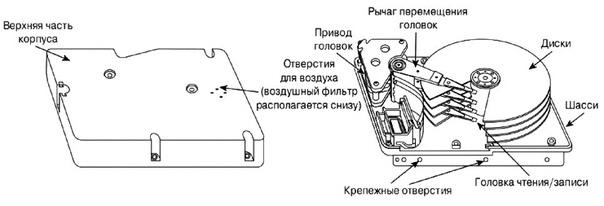
Ðàçóìååòñÿ, èíæåíåðû ïðè ïðîåêòèðîâàíèè HDD ó÷èòûâàëè ñáîè â ïèòàíèè è ïðåäóñìîòðåëè çàùèòó ïëàñòèí: ÷àùå âñåãî çà ýòî îòâå÷àåò ïðóæèíêà, êîòîðàÿ ïðè èñ÷åçíîâåíèè ïèòàíèÿ ÷èñòî ìåõàíè÷åñêè îòâîäèò ãîëîâêó îò ïëàñòèíû, òàê ÷òî íèêàêèõ ôèçè÷åñêèõ ïîâðåæäåíèé íå áóäåò òî÷íî, à âîò ïîòåðÿííûå äàííûå âîçìîæíî.
Ìèô ¹6. Ïëàñòèíû â æåñòêèõ äèñêàõ ðàñêðó÷èâàþòñÿ òîëüêî äëÿ îïåðàöèé ÷òåíèÿ èëè çàïèñè, â äðóãèå ìîìåíòû îíè íåïîäâèæíû.
Î÷åâèäíî, ÷òî ýòîò ìèô èäåò èç-çà ìåíÿþùèõñÿ ñî âðåìåíåì çâóêîâ îò ðàáîòàþùåãî æåñòêîãî äèñêà, îäíàêî íà äåëå ïîñëå ïîäà÷è íà íåãî ïèòàíèÿ ïëàñòèíû íå îñòàíàâëèâàþòñÿ íèêîãäà ñðàçó ïî äâóì ïðè÷èíàì: âî-ïåðâûõ, íà ðàñêðóòêó òðàòèòñÿ áîëüøå ýíåðãèè, ÷åì íà ïîääåðæàíèå âðàùåíèÿ. Âî-âòîðûõ, ïîêà ïëàñòèíà íå ðàñêðóòèëàñü, ãîëîâêà íå ñìîæåò ñ÷èòàòü ñ íåå äàííûå, à âåäü âðåìÿ íà ðàñêðóòêó â ëó÷øåì ñëó÷àå ñîñòàâëÿåò ñîòíè ìèëëèñåêóíä ýòî ñëèøêîì ìíîãî è òî÷íî âûçâàëî áû ñóùåñòâåííûå ôðèçû â ðàáîòå ñèñòåìû, êîòîðûõ íà äåëå íåò.
Ìèô ¹7. Ôîðìàòèðîâàíèå ïðèâîäèò ê ïîÿâëåíèþ ñáîéíûõ ñåêòîðîâ íà äèñêå.
Ïëàñòèíû ýòî íå ôëåø-ïàìÿòü ñ îãðàíè÷åííûì ÷èñëîì öèêëîâ ïåðåçàïèñè, òàê ÷òî ïðè ôîðìàòèðîâàíèè HDD èõ ðåñóðñ íå ðàñõîäóåòñÿ (õîòÿ ïðè ýòîì ïðîöåññå èçíàøèâàåòñÿ ñàìà ìåõàíèêà íàêîïèòåëÿ, íî ýòî óæå äðóãîé ïðîöåññ). Íî ïî÷åìó òîãäà ïîñëå ôîðìàòèðîâàíèÿ ÷èñëî ñáîéíûõ ñåêòîðîâ ìîæåò óâåëè÷èòüñÿ? Âñå ïðîñòî ïîëíîå ôîðìàòèðîâàíèå, êàê ÿ óæå ïèñàë âûøå, ïðîâîäèò â òîì ÷èñëå è ïðîâåðêó HDD, ïîýòîìó ïðè ýòîì ïðîöåññå îøèáêè íå ïîÿâëÿþòñÿ, à ïðîÿâëÿþòñÿ.
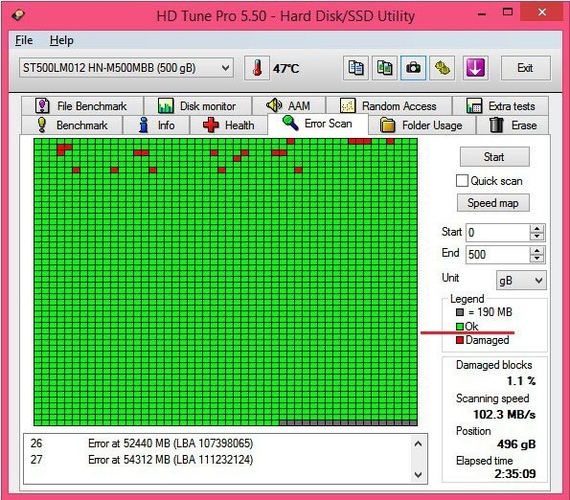
Ìèô ¹8. Îòêëþ÷åíèå ïîääåðæêè SMART â BIOS óñêîðèò ðàáîòó HDD.
Íè÷óòü BIOS íå ìîæåò ïîâëèÿòü íà ïîâåäåíèå êîíòðîëëåðà HDD, áîëåå òîãî, â Windows âîîáùå íå èñïîëüçóþòñÿ ôóíêöèè BIOS ïðè ðàáîòå ñ æåñòêèìè äèñêàìè.

Åäèíñòâåííîå, ÷òî äåëàåò âêëþ÷åííàÿ îïöèÿ SMART â BIOS, òàê ýòî ïîçâîëÿåò åìó ñ÷èòûâàòü îïðåäåëåííûå õàðàêòåðèñòèêè íàêîïèòåëÿ, è åñëè îíè âûõîäÿò çà ðàìêè äîïóñòèìûõ, òî BIOS îá ýòîì ïðåäóïðåäèò. Ñ òàêèì æå óñïåõîì èíôîðìàöèþ SMART ìîæíî óçíàòü èç ñïåöèàëüíûõ ïðîãðàìì â ñèñòåìå, ïîýòîìó îòêëþ÷åíèå ýòîé îïöèè àáñîëþòíî íèêàê íå âëèÿåò íà ñêîðîñòü ðàáîòû HDD.
Ìèô ¹9. Íèçêîóðîâíåâîå ôîðìàòèðîâàíèå ÷èíèò ïîâðåæäåííûå ñåêòîðà æåñòêîãî äèñêà.
Óâû íåò, ñáîéíûå ñåêòîðà ýòî íå «çàëèïøèå» ïèêñåëè ìàòðèöû, è «ðàñêà÷àòü» èõ íå ïîëó÷èòñÿ. Îíè íàâñåãäà âûâåäåíû èç ñòðîÿ, è åäèíñòâåííîå, ÷òî äåëàåò íèçêîóðîâíåâîå ôîðìàòèðîâàíèå, òàê ýòî íàõîäèò èõ è ïåðåíàçíà÷àåò íà ðàáî÷èå ñåêòîðà èç ðåçåðâíîé îáëàñòè. Ðàçóìååòñÿ, ýòî íåñêîëüêî ñíèçèò ñêîðîñòü ðàáîòû íàêîïèòåëÿ (òàê êàê ãîëîâêå òåïåðü ïðèõîäèòñÿ ñêàêàòü òóäà-ñþäà ìåæäó ðàçëè÷íûìè îáëàñòÿìè äèñêà äàæå ïðè, êàçàëîñü áû, ïîñëåäîâàòåëüíîì ÷òåíèè), íî çàòî ïðîäëèò åìó æèçíü.
Ìèô ¹10. Óäàðîïðî÷íûå êîðïóñà äëÿ æåñòêèõ äèñêîâ äåéñòâèòåëüíî ðàáîòàþò.
Îòëè÷íûé ïðèìåð ìàðêåòèíãà íà óðîâíå ïëåíîê íà ìîíèòîðû äëÿ çàùèòû îò èçëó÷åíèÿ. Íà ïðàêòèêå òàêèå ïðîðåçèíåííûå ÷åõëû ëèøü êðàñèâî âûãëÿäÿò è ìîãóò ñíèçèòü âèáðàöèè îò ðàáîòàþùåãî HDD, íî îò ïîëîìêè ïðè ïàäåíèè îíè åãî íå ñïàñóò, èáî êðàéíå íåçíà÷èòåëüíî ñíèæàþò ïåðåãðóçêó ïðè óäàðå.

Ñ ó÷åòîì òîãî, ÷òî âêëþ÷åííîìó ñîâðåìåííîìó âûñîêîîáîðîòèñòîìó æåñòêîìó äèñêó äîñòàòî÷íî âûñîòû ïàäåíèÿ â 10-15 ñì, ÷òîáû ãàðàíòèðîâàííî âûéòè èç ñòðîÿ, ëó÷øåé çàùèòîé ÿâëÿåòñÿ íàäóòàÿ âîçäóõîì ïîäóøêà, êîòîðàÿ áóäåò îòíîñèòåëüíî ìåäëåííî ãàñèòü ïåðåãðóçêó, à îòíþäü íå òîíêèé ñëîé ðåçèíû.
Ìèô ¹11. Åñëè æåñòêèé äèñê ðàáîòàåò ïëîõî ïîñòó÷èòå ïî íåìó, ýòî ïîìîæåò.
Óãó, à åùå ëó÷øå ïîòðÿñèòå ýòî ãàðàíòèðîâàííî îòïðàâèò âàñ â ìàãàçèí çà íîâûì äèñêîì, êîòîðûé óæ òî÷íî áóäåò ðàáîòàòü õîðîøî. HDD äîñòàòî÷íî íåæíàÿ òåõíèêà, è ëþáîå ìåõàíè÷åñêîå âîçäåéñòâèå ìîæåò âûâåñòè åãî èç ñòðîÿ. Ê ñëîâó, áðîñàíèå ðàáîòàþùåãî æåñòêîãî äèñêà ñ âûñîòû õîòÿ áû â ïîëìåòðà íà ïîë îòëè÷íûé ñïîñîá ïîëó÷èòü èñöàðàïàííûå ïëàñòèíû, âîññòàíîâèòü èíôîðìàöèþ ñ êîòîðûõ áóäåò ïðàêòè÷åñêè íåðåàëüíî.
Ìèô ¹12. Åñëè íà äèñêå íàïèñàíî, ÷òî îí ïðîðàáîòàåò 10 000 ÷àñîâ, òî çíà÷èò åãî òî÷íî õâàòèò íà 5 ëåò íåïðåðûâíîé ðàáîòû.
Ñðàçó ñêàæó, ïðèìåðíî 2% òàêèõ HDD âûéäóò èç ñòðîÿ óæå ÷åðåç ãîä. Òóò ñëåäóåò ïîíèìàòü, ÷òî ïðîèçâîäèòåëè ëóêàâÿò: åñëè äëÿ SSD óêàçûâàåòñÿ ãàðàíòèðîâàííîå ÷èñëî öèêëîâ, ïîñëå êîòîðûõ ôëåø-ïàìÿòü áóäåò äåãðàäèðîâàòü, òî äëÿ æåñòêèõ äèñêîâ óêàçûâàåòñÿ ïðåäïîëîæèòåëüíîå âðåìÿ åãî æèçíè. Ñêîëüêî ïðîæèâåò èìåííî âàø HDD, íèêòî íå çíàåò. Ïî èòîãàì 2018 ãîäà îáùèé ïîêàçàòåëü îòêàçîâ â ãîäîâîì èñ÷èñëåíèè îêàçàëñÿ î÷åíü õîðîøèì, âñåãî 1,25%. Äëÿ ñðàâíåíèÿ, â 2013 ãîäó öèôðû áûëè ãîðàçäî õóæå, à íåêîòîðûå ìîäåëè Seagate òîãäà ñûïàëèñü âïëîòü äî 25%. Îñîáåííî êðèòè÷íûìè äëÿ äèñêîâ Seagate òîãäà ñòàëè âòîðîé è òðåòèé ãîäû ýêñïëóàòàöèè. Ëó÷øèìè, ýêñïåðòû ïðèçíàþò æåñòêèå äèñêè îò êîìïàíèè HGST. Ïåðâîíà÷àëüíî ýòî áûëà äî÷åðíÿÿ êîìïàíèÿ Hitachi, â 2015 ãîäó åå êóïèëà íåáåçûçâåñòíàÿ Western Digital, â 2018 ãîäó êîìïàíèÿ îáúÿâèëà ÷òî ïðîäóêòû HGST â äàëüíåéøåì áóäóò ïðîäàâàòüñÿ ïîä áðåíäîì Western Digital. Êñòàòè, íàïèøèòå â êîììåíòàðèè, êàêîé ìîäåëè è ñêîëüêî óæå ïðîæèë âàø âèí÷åñòåð.
Ìèô ¹13. Ìîæíî ñïàñòè äàííûå èç ñëîìàííîãî æåñòêîãî äèñêà, ïåðåñòàâèâ èç íåãî ïëàñòèíó â ðàáî÷èé.

Êàê ãîâîðèòñÿ, áëàæåí êòî âåðóåò: âàì íóæíî íàéòè íå òîëüêî òî÷íî òàêîé æå æåñòêèé äèñê, íî è åùå ñ òàêîé æå ïðîøèâêîé êîíòðîëëåðà, ê òîìó æå ñàì ïðîöåññ íóæíî ïðîèçâîäèòü â ÷èñòîé êîìíàòå. È íåò, âàííàÿ íå ïîäîéäåò íóæíà íàñòîÿùàÿ ÷èñòàÿ êîìíàòà áåç ïûëè è ñïåöèàëüíàÿ îäåæäà. Åñòü ó âàñ âñå ýòî? Äóìàþ, åäâà ëè.
Ìèô ¹14. ×åì áîëüøå îáúåì êýøà ó æåñòêîãî äèñêà, òåì áûñòðåå îí áóäåò ðàáîòàòü.
 îáùåì è öåëîì, ýòî ïðàâäà åñëè âçÿòü äâà îäèíàêîâûõ äèñêà, íî DDR-êýø ó îäíîãî èç íèõ áóäåò áîëüøå, òî îí áóäåò ðàáîòàòü íåñêîëüêî áûñòðåå (â îïåðàöèÿõ ÷òåíèÿ ïðèðîñò áóäåò îêîëîíóëåâûì, à âîò ïðè ñëó÷àéíîé çàïèñè âïîëíå ìîæåò äîñòèãàòü äåñÿòêà-äðóãîãî ïðîöåíòîâ).
Íî, îïÿòü æå, îáúåì êýøà ýòî ëèøü îäíà èç õàðàêòåðèñòèê HDD, à âåäü åñòü åùå ñêîðîñòü âðàùåíèÿ, êîëè÷åñòâî ïëàñòèí è, âîîáùå ãîâîðÿ, ðàçëè÷íûå ïðîøèâêè êîíòðîëëåðîâ ó ðàçíûõ æåñòêèõ äèñêîâ. Òàê ÷òî îáðàùàòü âíèìàíèå òîëüêî íà êýø íå ñòîèò: ê ïðèìåðó, èãðû ñ æåñòêîãî äèñêà, èìåþùåãî 128 ÌÁ êýøà è 5400 RPM, áóäóò ãðóçèòüñÿ ìåäëåííåå, ÷åì ñ íàêîïèòåëÿ ñ 64 ÌÁ êýøà è 7200 RPM.
Êàê âèäèòå, ìèôîâ î æåñòêèõ äèñêàõ õâàòàåò. Çíàåòå êàêèå-ëèáî åùå? Ïèøèòå îá ýòîì â êîììåíòàðèÿõ.
Èñòî÷íèê: Ìîé Êîìïüþòåð
